Голосовой чат - одна из ключевых функций платформы Steam, которая позволяет пользователям общаться между собой во время игры. Однако, временами, возникают ситуации, когда голосовой чат не работает должным образом, и игроки испытывают трудности при взаимодействии друг с другом.
Одной из основных причин проблем с голосовым чатом в Steam является неправильная настройка микрофона. Если ваш микрофон не правильно подключен или не настроен, то другие игроки могут не слышать вас или слышать искаженный звук. Убедитесь, что микрофон правильно подключен, настроен и готов к использованию.
Однако, причины неработоспособности голосового чата могут быть не только связаны с вашим микрофоном. Некоторые игры могут иметь свои собственные настройки голосового чата, которые нужно активировать или отключить в игре. В таком случае, проверьте настройки голосового чата в самой игре и убедитесь, что они правильно установлены.
Кроме того, неправильно настроенные аудиоустройства или плохое качество интернет-соединения могут стать причиной проблем с голосовым чатом в Steam. Убедитесь, что все аудиоустройства, такие как наушники или динамики, правильно настроены и работают исправно. Также проверьте скорость и стабильность вашего интернет-соединения, потому что высокая задержка или низкая скорость загрузки могут вызывать проблемы с голосовым чатом.
Проблемы с настройками микрофона

Неработоспособность голосового чата в Steam может быть связана с неправильными настройками микрофона на вашем компьютере. Вот несколько распространенных проблем, связанных с настройками микрофона, которые могут привести к неработоспособности голосового чата в Steam:
- Отключен микрофон: убедитесь, что ваш микрофон включен и подключен к компьютеру.
- Не выбран правильный микрофон: убедитесь, что правильный микрофон выбран в настройках системы и Steam.
- Низкий уровень громкости микрофона: убедитесь, что уровень громкости микрофона достаточно высок. Вы можете настроить уровень громкости микрофона в настройках системы и Steam.
- Неправильные настройки микрофона в Steam: проверьте настройки микрофона в Steam и убедитесь, что они правильно сконфигурированы.
- Конфликт с другими программами: убедитесь, что другие программы на вашем компьютере не используют ваш микрофон одновременно с Steam. Возможно, вам потребуется закрыть другие программы, чтобы решить эту проблему.
Если у вас возникли проблемы с настройками микрофона, рекомендуется пройти пошаговую инструкцию по настройке микрофона в Steam или обратиться к документации вашего устройства для получения подробной информации о настройке микрофона. Кроме того, вы можете посетить форумы сообщества Steam, где другие пользователи могут поделиться своими решениями и советами по данной проблеме.
Неправильно установленные драйверы аудиоустройств
Чтобы исправить эту проблему, следует проверить правильность установки драйверов аудиоустройств и при необходимости обновить их. Это можно сделать следующим образом:
- Откройте "Диспетчер устройств" на компьютере. Вы можете сделать это, щелкнув правой кнопкой мыши на значке "Пуск" и выбрав соответствующий пункт меню.
- В разделе "Звук, видео и игровые устройства" найдите аудиоустройства, связанные с вашими наушниками или микрофоном.
- Щелкните на правой кнопке мыши на выбранное устройство и выберите "Обновить драйвер".
- Выберите "Автоматический поиск драйверов", чтобы компьютер самостоятельно искал и устанавливал обновленные драйверы, или выберите "Программа с компьютера", если у вас есть файл с драйвером.
- Повторите этот процесс для всех аудиоустройств, связанных с голосовым чатом в Steam.
После обновления драйверов перезапустите компьютер и попробуйте снова использовать голосовой чат в Steam. Если проблема не решена, возможно, требуется обратиться за помощью к производителю вашего компьютера или аудиоустройств.
Низкая скорость интернет-соединения
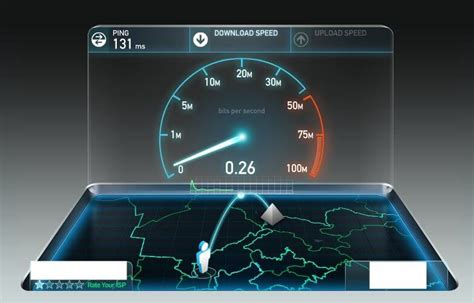
Одной из основных причин неработоспособности голосового чата в Steam может быть низкая скорость интернет-соединения. Возможно, ваше соединение не обеспечивает достаточную пропускную способность для передачи голосовой информации в реальном времени.
Низкая скорость интернет-соединения может вызывать задержку в передаче звука или приводить к его искажению. Это может привести к прерываниям и проблемам связи с другими игроками во время голосового общения.
Для улучшения качества голосового чата в Steam рекомендуется проверить и улучшить скорость вашего интернет-соединения. Для этого вы можете:
- Проверить скорость интернета: воспользуйтесь онлайн-сервисами для проверки скорости вашего интернет-соединения. Если скорость ниже рекомендованной, обратитесь к своему интернет-провайдеру для решения проблемы.
- Оптимизировать использование интернета: закройте все ненужные приложения и процессы, которые используют интернет, чтобы увеличить доступную пропускную способность для голосового чата в Steam.
- Изменить тип подключения: если вы используете Wi-Fi, попробуйте подключить компьютер к роутеру с помощью кабеля Ethernet для улучшения стабильности и скорости интернет-соединения.
Улучшение скорости интернет-соединения может значительно повысить качество голосового чата в Steam и предотвратить неработоспособность данной функции.
Ошибки в работе самого приложения Steam
При возникновении проблем с голосовым чатом в Steam можно столкнуться с ошибками, связанными с самим приложением. Ниже представлен список таких ошибок:
- Ошибка "Steam не удалось загрузить библиотеку". Эта ошибка может возникать, если некоторые файлы, необходимые для работы приложения, повреждены или отсутствуют. Чтобы решить эту проблему, можно попробовать переустановить Steam.
- Ошибка "SteamVR загружается, но не запускается". Эта ошибка связана с работой виртуальной реальности в Steam. Ее возникновение может быть вызвано несовместимостью оборудования или проблемами с драйверами. Для решения этой проблемы можно попробовать обновить драйверы или отключить работу SteamVR.
- Ошибка "Ваш клиент Steam устарел". Если приложение Steam не обновляется автоматически, возможно требуется ручное обновление. Для этого нужно перезапустить Steam и проверить наличие доступных обновлений.
- Ошибка "Не удалось соединиться с серверами Steam". Если возникает проблема с подключением к серверам Steam, это может быть связано с проблемами с интернет-соединением или блокировкой портов. Проверьте ваше подключение к интернету и убедитесь, что никакие файрволы или антивирусы не блокируют доступ приложению Steam.
В случае возникновения этих ошибок рекомендуется провести диагностику и проверку наличия обновлений для операционной системы и драйверов устройств. Если проблемы не удается решить самостоятельно, можно обратиться в службу поддержки Steam для получения дополнительной помощи.
Проблемы совместимости с операционной системой
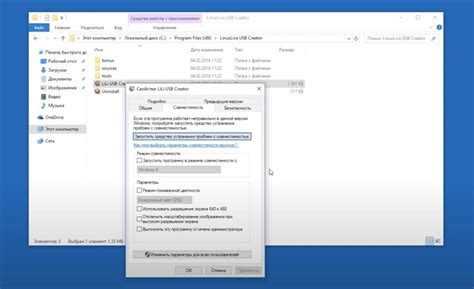
Одной из причин неработоспособности голосового чата в Steam может быть неправильная совместимость с операционной системой пользователей. Программное обеспечение голосового чата может быть разработано и оптимизировано для определенных операционных систем, что может вызывать проблемы при использовании на других.
Часто разработчики голосового чата тестируют и адаптируют свое программное обеспечение для операционных систем Windows, в то время как пользователи macOS или Linux могут столкнуться с проблемами совместимости. Это может привести к неработоспособности функций голосового чата, таких как микрофон или динамики.
Другой причиной проблем совместимости может быть устаревшая версия операционной системы. Если пользователь не обновляет свою операционную систему, то некоторые функции голосового чата могут работать неправильно или вообще не работать.
Блокировка антивирусными программами
Одной из возможных причин неработоспособности голосового чата в Steam может быть блокировка программой антивирусной защиты. Многие антивирусные программы могут реагировать на определенные аспекты голосового чата, считая его потенциальной угрозой для безопасности.
Антивирусные программы как правило сканируют активность на компьютере и ищут потенциально вредоносные файлы или процессы. Если антивирусная программа обнаружит подозрительную активность в голосовом чате Steam, она может заблокировать его функциональность, чтобы предотвратить возможную угрозу.
Чтобы решить эту проблему, вам может потребоваться настроить свою антивирусную программу, чтобы она не блокировала голосовой чат Steam. В зависимости от используемой программы это может включать добавление голосового чата в список исключений, изменение настроек безопасности или временное отключение антивирусного сканера.
| Проблема | Решение |
|---|---|
| Антивирусная программа блокирует голосовой чат | Добавьте голосовой чат Steam в список исключений антивирусной программы или измените настройки безопасности |
| Голосовой чат не работает после обновления антивирусной программы | Проверьте наличие обновлений для голосового чата Steam и антивирусной программы. Если обновления доступны, установите их |
| Другие программы блокируют голосовой чат | Проверьте другие программы безопасности, такие как брандмауэры или программы блокировки рекламы, и убедитесь, что они не блокируют голосовой чат Steam |
В случае, если проблема с голосовым чатом сохраняется, несмотря на снятие блокировки антивирусной программой, рекомендуется обратиться в службу поддержки Steam для получения более детальной информации и помощи в решении проблемы.




